Jak stworzyć historię na Facebooku

Historie na Facebooku mogą być bardzo zabawne do tworzenia. Oto jak możesz stworzyć historię na swoim urządzeniu z systemem Android i komputerze.

WhatsApp to niezawodna usługa przesyłania wideo i wiadomości błyskawicznych z ponad dwoma miliardami użytkowników na całym świecie. Możesz go używać na wszystkich głównych platformach mobilnych i stacjonarnych. WhatsApp oferuje szyfrowanie typu end-to-end i gwarantuje, że osoby trzecie nie mają dostępu do Twoich wiadomości i nie mogą ich czytać. Ale usługa może czasami nie działać zgodnie z przeznaczeniem z powodu błędu, który mówi, że nie możesz nawiązać kolejnego połączenia, ponieważ jesteś już zaangażowany w jedno. Przyjrzyjmy się, jak możesz rozwiązać problem.
Ta wiadomość pojawia się losowo na ekranie, gdy użytkownicy próbują nawiązać połączenie na Androidzie, a czasami na iOS. Jedynym problemem jest to, że w rzeczywistości nie są zaangażowani w kolejną rozmowę.
Jeśli winowajcą jest pamięć podręczna WhatsApp, wyczyszczenie jej powinno rozwiązać problem. Przejdź do Ustawień , wybierz Aplikacje , dotknij WhatsApp i przejdź do Pamięć . Następnie dotknij przycisku Wyczyść pamięć podręczną i uruchom ponownie telefon. Sprawdź, czy możesz nawiązywać nowe połączenia.
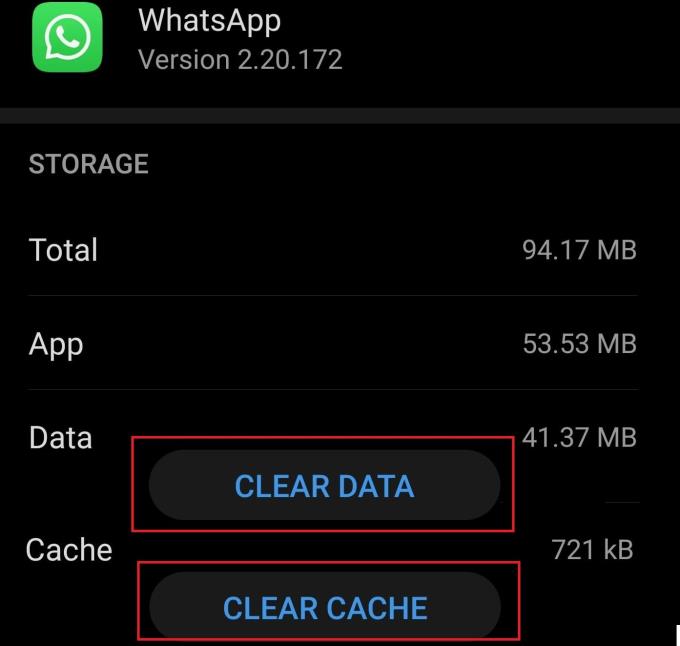
Regularne usuwanie niepotrzebnych plików jest koniecznością, jeśli chcesz, aby Twój telefon i aplikacje działały zgodnie z przeznaczeniem. Wszystkie te niepotrzebne pliki zajmują cenne miejsce na urządzeniu i mogą nawet zakłócać działanie uruchomionych aplikacji.
Przejdź do Ustawień , wybierz Pamięć , a następnie naciśnij przycisk Oczyszczanie . Dotknij niepotrzebne pliki i pozwolić urządzeniu usunąć wszystkie te niepotrzebne pliki.
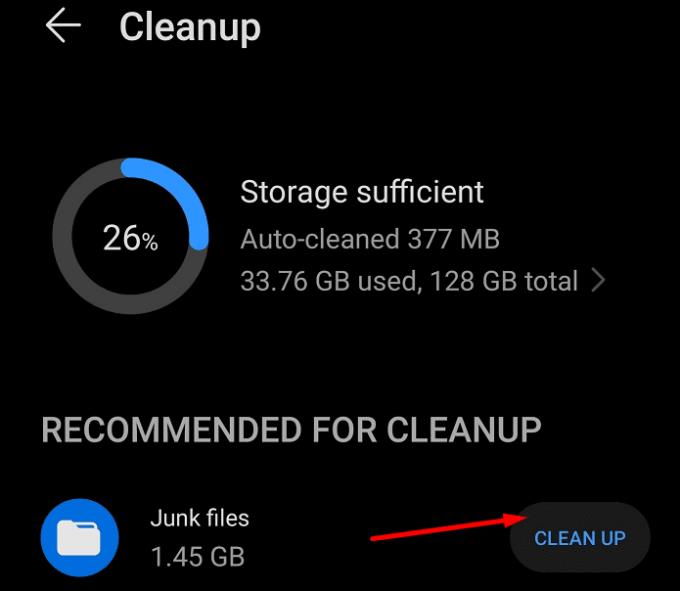
Alternatywnie możesz również użyć czystszej aplikacji, aby automatycznie wyczyścić i zoptymalizować urządzenie.
Upewnij się, że korzystasz z najnowszej wersji WhatsApp i Android OS na swoim urządzeniu. Jak już wiesz, uruchamianie nieaktualnych aplikacji może powodować różnego rodzaju usterki.
Aby zaktualizować WhatsApp, uruchom aplikację Sklep Google Play, wyszukaj WhatsApp i naciśnij przycisk Aktualizuj .
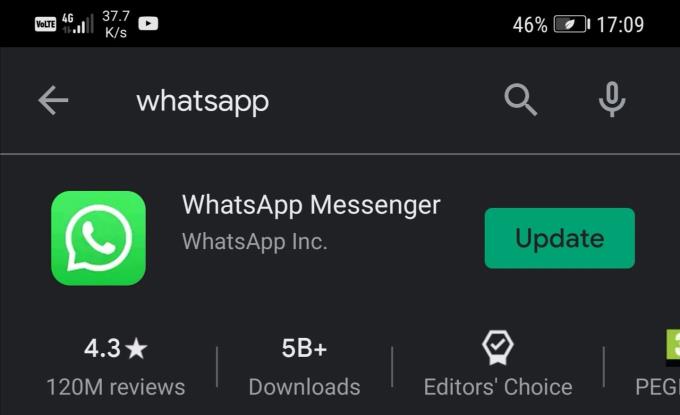
Aby zainstalować najnowszą wersję systemu Android na telefonie, przejdź do Ustawień , wybierz System , a następnie stuknij Aktualizacja systemu .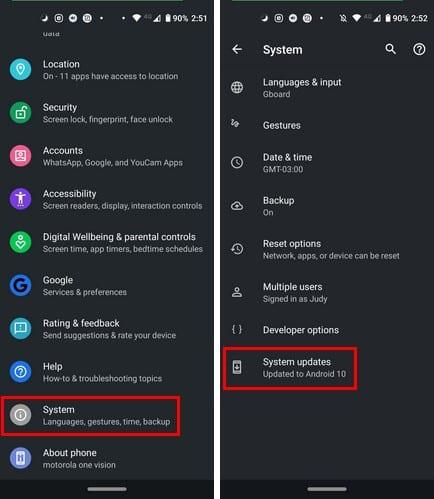
Po zainstalowaniu aktualizacji uruchom ponownie urządzenie i sprawdź, czy problem zniknął.
Jeśli problem będzie się powtarzał, odinstaluj WhatsApp. Naciśnij i przytrzymaj ikonę aplikacji WhatsApp, aż na ekranie pojawi się opcja Usuń. Wybierz, odinstaluj aplikację i uruchom ponownie telefon. Następnie ponownie pobierz i zainstaluj aplikację i sprawdź wyniki.
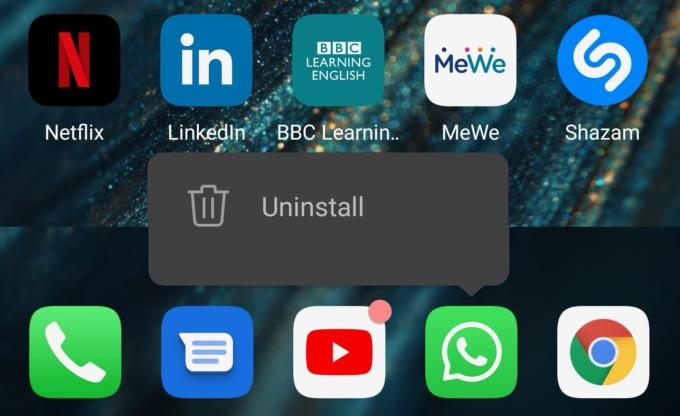
Jeśli nie możesz nawiązać nowego połączenia w WhatsApp, ponieważ aplikacja mówi, że prowadzisz już inną rozmowę, wyczyść pamięć podręczną, usuń niepotrzebne pliki i uruchom ponownie telefon. Następnie zaktualizuj WhatsApp i zainstaluj najnowszą wersję Androida dostępną dla Twojego telefonu. Jeśli nic nie działa, zainstaluj ponownie aplikację. Czy te rozwiązania pomogły w rozwiązaniu problemu? Daj nam znać w komentarzach poniżej.
Historie na Facebooku mogą być bardzo zabawne do tworzenia. Oto jak możesz stworzyć historię na swoim urządzeniu z systemem Android i komputerze.
Usuń zapisane informacje z funkcji Autofill w Firefoxie, postępując zgodnie z tymi szybkim i prostymi krokami dla urządzeń z systemem Windows i Android.
Dowiedz się, jak wyłączyć irytujące automatyczne odtwarzanie wideo w Google Chrome i Mozilla Firefox za pomocą tego samouczka.
Na Google Play jest wiele świetnych aplikacji, w które warto się zaangażować subskrypcyjnie. Po pewnym czasie lista subskrypcji rośnie i trzeba nimi zarządzać.
Ten przewodnik pokaże Ci, jak usunąć zdjęcia i filmy z Facebooka za pomocą komputera, urządzenia z systemem Android lub iOS.
Spędziliśmy trochę czasu z Galaxy Tab S9 Ultra, który idealnie nadaje się do połączenia z komputerem z systemem Windows lub Galaxy S23.
Wyczyść historię pobierania aplikacji na Google Play, aby uzyskać świeży start. Oto krok po kroku, przyjazne dla początkujących porady.
Kiedy słyszysz słowo ciasteczka, możesz pomyśleć o tych z kawałkami czekolady. Istnieją jednak także ciasteczka w przeglądarkach, które pomagają w skonfigurowaniu preferencji dotyczących ciasteczek w przeglądarce Opera na Androidzie.
Reklamy mogą być pomocne, ponieważ informują o ofertach i usługach, z których możesz skorzystać. Ale mogą być uciążliwe i irytujące. Naucz się, jak skonfigurować blokowanie reklam w Operze na Androidzie, aby dostosować je do swoich potrzeb.
Ten poradnik pokazuje, jak przesyłać wiadomości tekstowe z urządzenia Android za pomocą aplikacji Google Messaging.
Gdy otwierasz stronę główną w dowolnej przeglądarce, chcesz zobaczyć to, co lubisz. Gdy zaczynasz używać innej przeglądarki, chcesz ją dostosować do swoich upodobań. Ustaw niestandardową stronę główną w Firefoxie na Androidzie za pomocą tych szczegółowych kroków i odkryj, jak szybko i łatwo można to zrobić.
Korzyści z używania trybu ciemnego obejmują zmniejszenie zmęczenia oczu oraz łatwiejsze patrzenie na ekran. Funkcja ta również pozwala na oszczędność energii. Włącz tryb ciemny w przeglądarce Edge dla Androida, korzystając z tych kroków.
Jak włączyć lub wyłączyć funkcje sprawdzania pisowni w systemie Android.
Zobacz, jakie kroki należy wykonać, aby szybko wyłączyć Asystenta Google i zyskać chwilę spokoju. Poczuj się mniej obserwowany i wyłącz Asystenta Google.
Konfigurując tryb ciemny dla Androida, uzyskujesz motyw, który jest łatwiejszy dla oczu. Używanie trybu ciemnego w przeglądarce Opera na Androida nie tylko oszczędza energię, ale także poprawia ergonomię oświetleniową w ciemnych warunkach.
Uzyskaj sprawdzone kroki, aby zobaczyć, jak wyświetlić historię odtwarzania na Spotify w odtwarzaczu internetowym, na Androidzie i w aplikacji internetowej Windows.
Jeśli ustawisz ekran blokady na swoim urządzeniu z Androidem, ekran wprowadzania PIN-u będzie zawierał przycisk Połączenie alarmowe w dolnej część ekranu. Przycisk umożliwi każdemu, kto złapie telefon, zadzwonienie pod numer 911 w przypadku nagłej sytuacji bez potrzeby wprowadzania PIN-u lub wzoru blokady.
Trudno zaprzeczyć popularności Fitbit, ponieważ firma zapewnia jedne z najlepszych trackerów fitness i smartwatchy dla użytkowników Androida i iOS
Włączając procent baterii w telefonie z Androidem, wiesz, ile baterii ci zostało. Oto prosty sposób, aby go włączyć.
Czy kończy Ci się miejsce na Androidzie? Rozwiąż ten problem dzięki tym przyjaznym dla początkujących wskazówkom dostępnym na każdym urządzeniu.
Historie na Facebooku mogą być bardzo zabawne do tworzenia. Oto jak możesz stworzyć historię na swoim urządzeniu z systemem Android i komputerze.
Dowiedz się, jak wyłączyć irytujące automatyczne odtwarzanie wideo w Google Chrome i Mozilla Firefox za pomocą tego samouczka.
Rozwiąż problem, w którym Samsung Galaxy Tab S8 utknął na czarnym ekranie i nie włącza się.
Przeczytaj teraz, aby dowiedzieć się, jak usunąć muzykę i filmy z tabletów Amazon Fire i Fire HD, aby zwolnić miejsce, uporządkować lub poprawić wydajność.
Poradnik pokazujący dwa rozwiązania, jak na stałe uniemożliwić aplikacjom uruchamianie się przy starcie na urządzeniu z Androidem.
Ten poradnik pokazuje, jak przesyłać wiadomości tekstowe z urządzenia Android za pomocą aplikacji Google Messaging.
Masz Amazon Fire i chcesz zainstalować Google Chrome? Dowiedz się, jak zainstalować Google Chrome za pomocą pliku APK na urządzeniach Kindle.
Jak włączyć lub wyłączyć funkcje sprawdzania pisowni w systemie Android.
Kiedy Samsung zaprezentował nową linię tabletów flagowych, było na co czekać. Galaxy Tab S9 i S9+ przynoszą oczekiwane ulepszenia, a Samsung wprowadził także Galaxy Tab S9 Ultra.
Czy kochasz czytać eBooki na tabletach Amazon Kindle Fire? Dowiedz się, jak dodać notatki i podkreślać tekst w książce na Kindle Fire.





















